Inaktivera ditt antivirus eftersom det tenderar att blockera appar som inte kommer från Microsoft
- Windows 11 tillåter användare att ladda ner appar via Microsoft Store och sidladda appar med hjälp av Windows Subsystem för Android.
- Viber är tillgängligt i butiken, så användare kan ladda ner det därifrån eller den officiella webbplatsen.
- Om du har problem med att installera den kan installationsfilen vara korrupt, så försök igen.
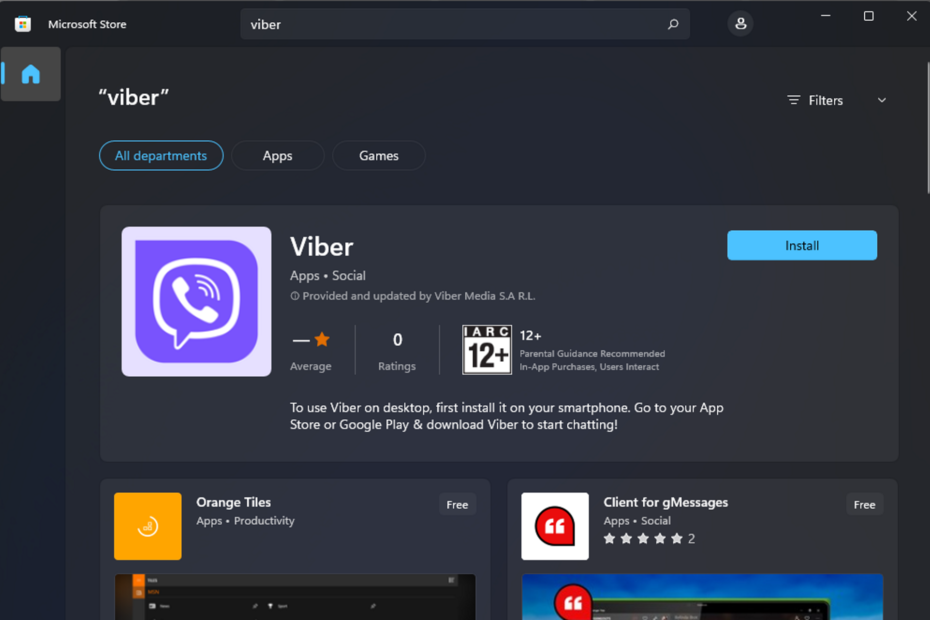
Viber är en app för chattmeddelanden som tillåter användare att kommunicera med sina vänner och familjemedlemmar via textmeddelanden. Även om den gör sitt jobb bra för det mesta, ibland Viber öppnar inte och andra gånger kan du inte ens installera det.
Om du har provat att installera Viber på din dator och har stött på några problem, kommer den här artikeln att hjälpa dig. Vi har täckt alla möjliga metoder som kan användas för att installera Viber på en PC.
Varför kan jag inte installera Viber på min dator?
Det finns några anledningar till varför du kanske inte kan installera Viber på din PC. Några av dem inkluderar:
Hur testar, granskar och betygsätter vi?
Vi har arbetat under de senaste 6 månaderna med att bygga ett nytt granskningssystem för hur vi producerar innehåll. Genom att använda det har vi sedan gjort om de flesta av våra artiklar för att ge faktisk praktisk expertis på guiderna vi gjorde.
För mer information kan du läsa hur vi testar, granskar och betygsätter på WindowsReport.
- Geo-restriktion – Vissa applikationer är endast tillgängliga för vissa länder. Om Viber inte är tillgängligt i ditt land kommer det inte att installeras. Du måste hitta ett sätt kringgå geoblockering.
- Brandvägg/antivirus störningar – Ditt antivirusprogram kan blockera installationsfilen från att laddas ner från Internet.
- Hårdvarukrav – Det är möjligt att din dator inte uppfyller minimikraven för att köra Viber.
- Korrupt nedladdning – Om du laddar ner Viber från en inofficiell webbplats kan installationsfilen vara skadad varför du inte kan slutföra processen. Kolla också om Windows 11 kan upptäcka piratkopierad programvara.
- Otillräckligt utrymme – Om du springer lågt minne, kan du ha problem med att slutföra och installera nedladdningar.
- Föråldrat OS – Om du kör en äldre version av Windows kanske den inte är optimerad för den uppdaterade versionen av Viber.
- Inofficiell/upphörd version – Vissa funktioner i Viber är endast tillgängliga på äldre versioner av appen eller har upphört. Detta betyder att även efter att du har laddat ner det kan Viber fortsätta krascha på din dator.
Det är också viktigt att notera att om problemet är att Viber inte installeras på din PC, kan lösningarna nedan hjälpa. Men om det inte är ett isolerat problem och du undrar varför appar inte installeras på din dator, kan du behöva ett annat tillvägagångssätt.
Vad kan jag göra om Viber inte installeras på min dator?
Innan du går vidare till de lite tekniska lösningarna, prova följande:
- Kolla in listan över länder som stöds för Viber och se till att din region är listad.
- Se till att din PC uppfyller minimikraven Systemkrav att köra Viber.
- Verifiera att du laddar ner från officiella Viber-webbplats eller Microsoft Store.
- Ta bort nedladdningsfilen och ladda ner igen.
1. Rensa hårddiskutrymme
- tryck på Sök ikon, typ denna pc i sökrutan och klicka sedan Öppen.

- Högerklicka på den enhet du vill rensa upp och välj Egenskaper från listan över tillgängliga alternativ.
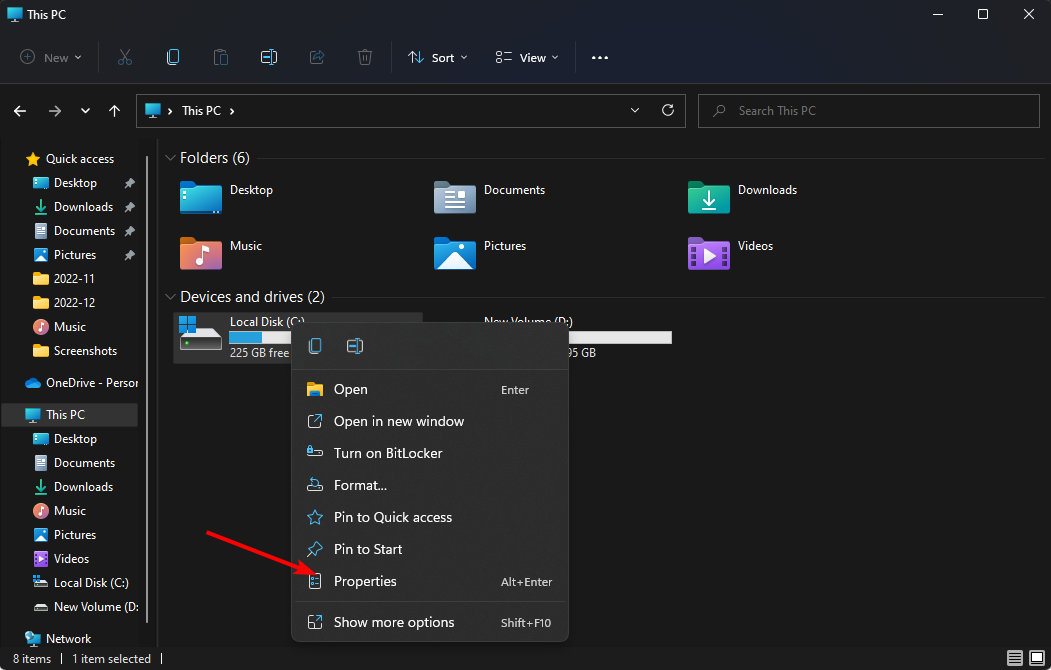
- Klicka på Diskrensning under Egenskaper fönstret och vänta på att det beräknar hur mycket utrymme du kommer att kunna frigöra.

- Välj de typer av filer du vill ta bort och klicka OK (du kan ta bort temporära filer, loggfiler, filer i papperskorgen, etc.).
- Klicka på Rensa upp systemfiler och vänta tills städaren har räknat ut allt. Det kommer att ge dig ännu mer ledigt utrymme genom att rensa några onödiga systemfiler.

- Tryck OK efter att du har gjort ditt val för att bekräfta borttagningen.
Att utföra en diskrensning är bara ett av de många tillgängliga sätten frigöra lite hårddiskutrymme. Glöm inte att kolla in vår omfattande artikel om fler sätt att bli av med skräpfiler och oönskade appar.
2. Använd ett VPN
En av de mest tillförlitliga lösningarna på detta problem är att använda ett VPN för att komma runt din regions begränsningar och kringgå Vibers serverblock. I det här fallet kan du använda ett VPN som maskerar din IP-adress, vilket gör det omöjligt för en ISP att känna igen din enhet.
Så här kan du enkelt få en av de bästa VPN-tjänsterna:
- Ladda ner och installera ExpressVPN från deras officiella webbplats.

- Öppna appen och välj Välj plats för att se alla tillgängliga IP-platser.
- Klicka på Rekommenderad knappen och välj din region.
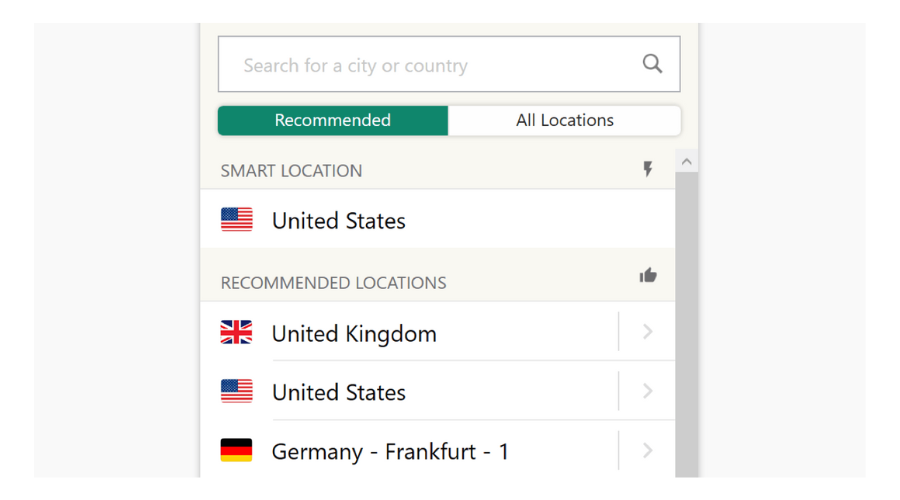
- Njut av att använda ExpressVPN-tjänsten.
En VPN ger dig tillgång till innehåll på Viber från var som helst i världen.

ExpressVPN
Oroa dig aldrig för geoblockering och lös anslutningsproblem med denna kraftfulla VPN-lösning.3. Sök efter virus
- tryck på Windows nyckel, sök Windows säkerhet och klicka Öppen.

- Välj Virus- och hotskydd.

- Tryck sedan på Snabbskanning under Aktuella hot.

- Om du inte hittar några hot, fortsätt att utföra en fullständig genomsökning genom att klicka på Skanna alternativ precis nedanför Snabbskanning.

- Klicka på Fullständig genomsökning för att utföra en djupsökning av din dator.

- Vänta tills processen är klar och starta om ditt system.
- 7 enkla sätt att fixa filsystemfelet-2147163890
- Hur man åtgärdar autentiseringsfelkod 0 på Roblox
- Fix: Uppdatera dina enhetsinställningar för att acceptera mediafiler
- Fix: Din anslutning är inte privat fel på Roblox
- Exklusivt: Första bilderna med Samsungs bärbara datorer Galaxy Book 4
4. Inaktivera antivirus/brandvägg tillfälligt
- Slå Windows knapp, typ Windows säkerhet i sökfältet och klicka Öppen.

- Klicka på Brandvägg och nätverksskydd välj sedan Publikt nätverk.

- Lokalisera Microsoft Defender brandvägg och slå av-knappen.

5. Uppdatera ditt operativsystem
- Slå Windows tangenten och klicka på inställningar.

- Välj Windows uppdatering i den vänstra rutan klicka sedan på Sök efter uppdateringar.

- Om tillgängligt, klicka Ladda ner och installera.
Vi har mycket mer i butik så om du har problem med Viber levererar inte dina meddelanden, eller tillfälligt systemfel, kolla in vår artikel för snabba lösningar.
Glöm inte att bekanta dig med appar för offlinemeddelanden så att du kan hålla kontakten med dina vänner och familj även utan internetanslutning.
I kommentarsavsnittet nedan, Dela vilken metod som fungerade för dig om Viber inte var installerat på din PC.
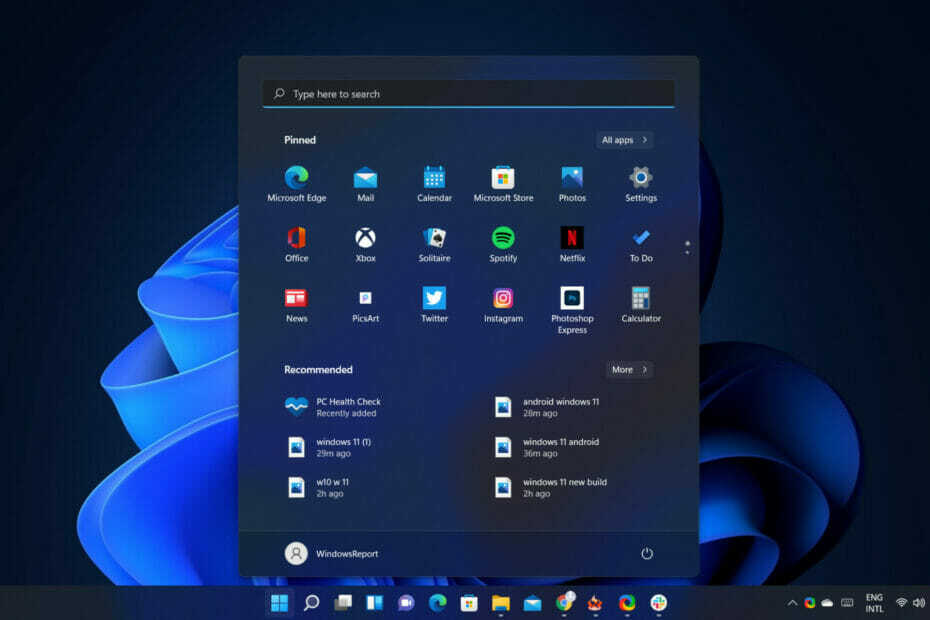
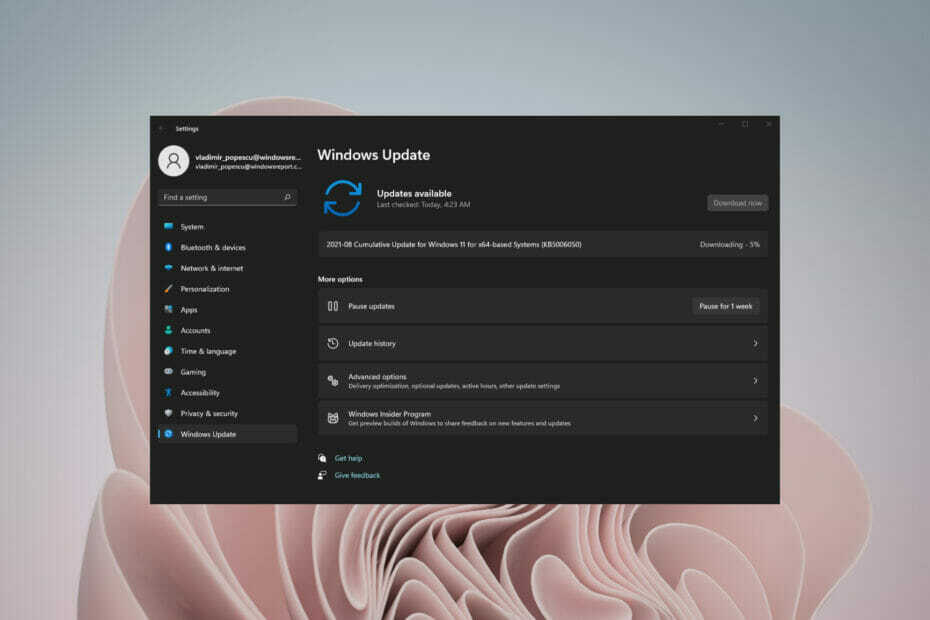
![Hur man laddar Windows 11 snabbare [Easy Trick]](/f/319e42c6e4a073522437634903eb6aa5.png?width=300&height=460)